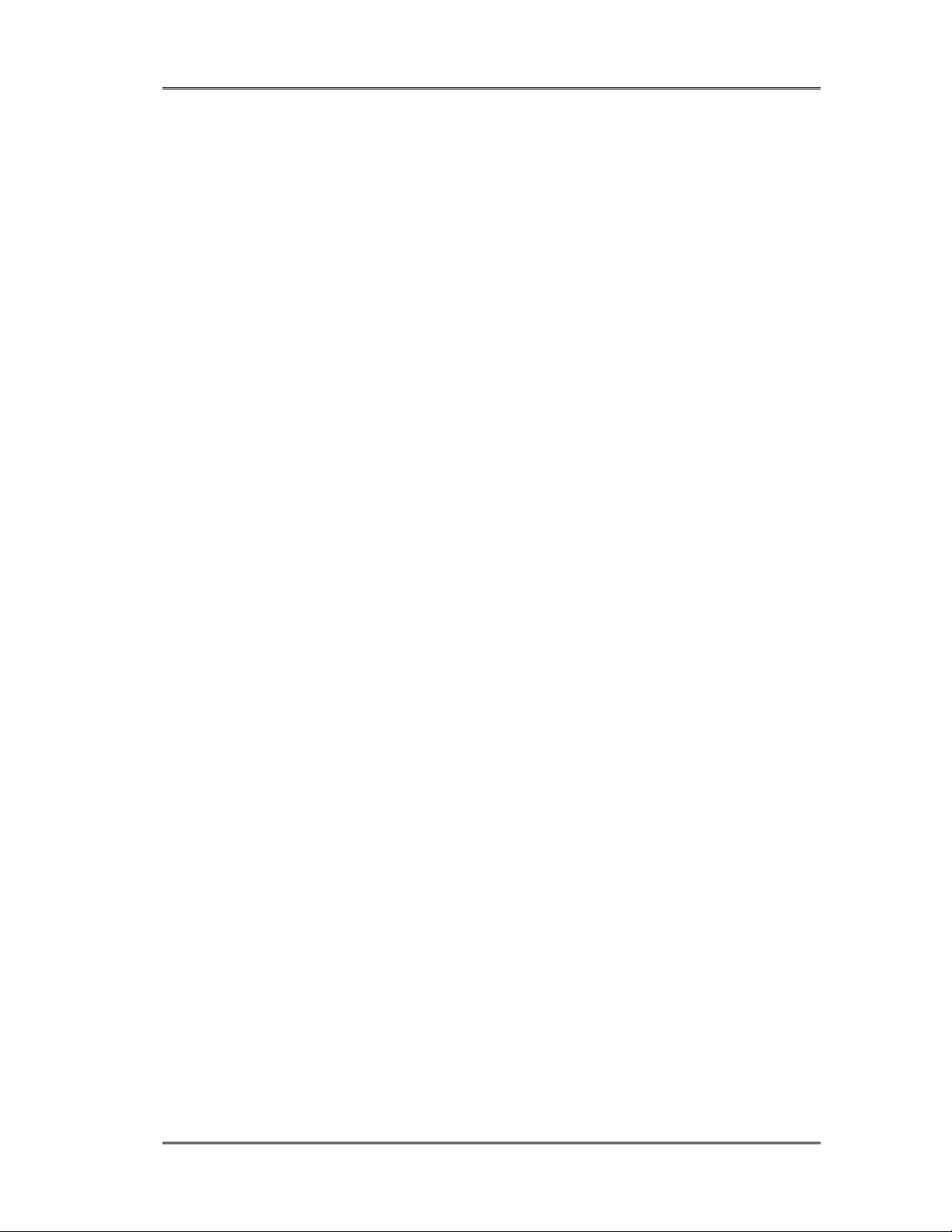
Tài liệu hướng dẫn sử dụng Máy cắt dây 060922
Liễu Ngân Đình – www.meslab.org/mes 1
Hệ thống lập trình điều khiển máy cắt
HL Wire Cut System ( Pci bản)
I. Giới thiệu khái quát
Hệ thống HL hiện nay được sử dụng rộng rãi nhất điều khiển máy cắt
dây CNC , tính ổn định cao tính an toàn cao , công dụng lớn.
Bản HL-PCI là đầu nối ISA của thẻ HL được cải tiến thành đầu nối tiên
tiến hơn PCI, do đặc tính tiên tiến của đầu nối PCI làm cho bộ phận dây
tổng của thẻ HL-PCI và bộ phận điều khiển máy được phân cách tốt hơn,
từ đó nâng cao được tính năng chống nhiễu khô và tính ổn định của hệ
thống HL.Hơn nữa, lắp đặt nối dây đơn giản , rõ ràng, dễ sửa chữa..
Thẻ HL-PCI đối với thiết bị máy tính yêu cầu không cao.Không cần ổ
cứng , phần mềm cũng có thể khởi động vận hành.
II. Chức năng chủ yếu
1. Điều khiển nhiều chức năng, đồng thời trên cùng một bộ máy tính
điều khiển được bốn bộ phận cắt các vật khác nhau, vừa có thể
gia công vừa có thể lập trình.
2. Độ côn gia công áp dụng 4 trục, 5 trục liên động kỹ thuật điều
khiển. Dị hình trên dưới và góc độ đơn giản nhập hai loại phương
thức gia công, làm cho độ côn gia công thay đổi nhanh chóng , dễ
dàng. Có thể gia công độ côn và hình tròn.
3. Gia công bắt chước, có thể nhanh chóng hiển thị quỹ đạo ra công ,
đặc biệt là độ côn và quỹ đạo gia công mặt trên dưới của vật gia
công dị hình trên dưới.Và hiển thị rõ mốc điểm cuối.
4. Khi thực hiện , hiển thị tiến trình gia công hình vẽ, qua cắt mặt hình
vẽ, có thể đồng thời nhìn thấy tình trạng gia công trên 4 máy, và
hiển thị tương đối trị số thay đổi của tọa độ chuẩn X,Y,J và tọa độ
chuẩn tuyệt đối X,Y,U,V...
5. Bảo vệ khi mất điện , nếu trong quá trình gia công đột ngột mất
điện, sau khi có điện sẽ tự động khôi phục tình trạng gia công
của các máy. Các dữ liệu lưu trong hệ thống có thể lưu giữ được
thời gian dài.
6. Có thể từ khoảng cách mặt nền chuẩn để tính toán căn chỉnh
chính xác. Đối với điểm cắt bánh dẫn dịch chuyển làm bổ sung
của hướng U và hướng V, từ đó nâng cao độ chính xác độ côn gia
công, độ chính xác của cắt côn lớn là ưu thế của phần mềm cùng
loại.
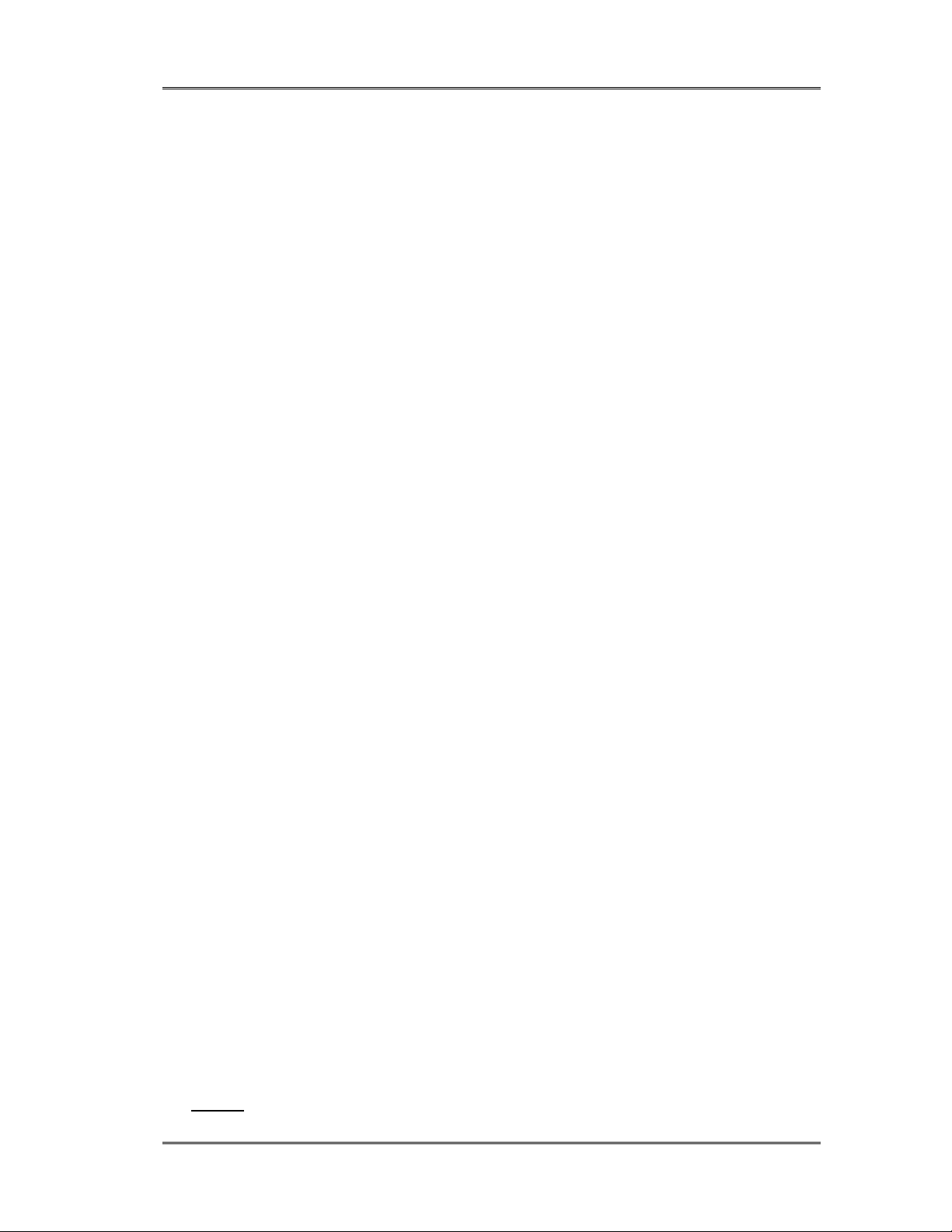
Tài liệu hướng dẫn sử dụng Máy cắt dây 060922
Liễu Ngân Đình – www.meslab.org/mes 2
7. Có thể kiểm tra thư mục lưu hình vẽ, có thể nhanh chóng tìm ra
được dữ liệu cần thiết.
8. Bồi thường độ dịch chuyển nghiêng của dây mô lítđen (không cần
tăng thêm tròn, tỷ lệ gia công có thể điều chỉnh, có nhiều chức
năng như: thay đổi tọa độ tiêu chuẩn, gia công tuần hoàn, giới hạn
tốc độ bước vào máy điện, tự động trở lại khi đoản mạch.
9. Có thể đặt ( hoặc hủy bỏ) tạm dừng làm đoạn chỉ lệnh sau khi
hoàn thành gia công .
10. Có thể bắt đầu gia công ở bất cứ đoạn nào, kết thúc ở bất kỳ
đoạn nào, Có thể gia công thuận hướng hoặc ngược hướng.
11. tạm dừng, kết thúc, khi đoản mạch tự động trở lại, cảnh báo đoản
mạch thời gian dài( 1 phút).
12. Hệ thống nối với hệ thống mạng của khách hàng, trong hệ thống
mạng tiến hành trao đổi dữ liệu và giám sát các tiến trình gia công.
13. Có thể chuyển đổi dữ liệu theo biểu mẫu DXF và biểu mẫu ISOG
của AUTOCAD .
14. Cắm bổ sung gia công bán kính lớn nhất có thể đạt tới 2000M
15. Thời gian gia công tự động lũy kế, thuận tiện cho quản lý sản
xuất.
16. Sau khi máy thêm thước , có thể thực hiện điều khiển kép kín.
III. Thao tác sử dụng:
Sau khi nối điện, máy tính có thể nhanh chóng nhập vào hệ thống
này, lựa chọn 1. RUN vận hành , bấm lại phím trở lại máy để vào
menu chủ. Trong menu có thể di chuyển con trỏ hoặc ấn chữ cái màu
đỏ trên menu tương ứng để tiến hành thao tác tương ứng.
1. Dữ liệu vào
Trước khi cắt vật, cần phải dữ liệu chỉ lệnh 3B của vật này nhập vào
vùng dữ liệu ảo, cái gọi là vùng ảo dữ liệu gia công thực tế là vùng
lưu chỉ lệnh gia công tạm thời. Thao tác như sau:
Đầu tiên, trên thanh menu chủ ấn nút F, sau đó căn cứ vào khác
biệt đường kính nhập vào để làm các thao tác sau:
1.1. Từ kho hình vẽ WS-C điều chỉnh nhập:
Ấn nút trở lại máy, con trỏ di chuyển đến dữ liệu cần thiết, ấn nút trở
lại máy, ấn nút ESC thoát ra.
Chú ý: Kho hình vẽ WS-C là nơi file dữ liệu được lưu hệ thống, Nhiều
nhất có thể lưu được khoảng 300 file dữ liệu. thay bộ nhớ nén có thể
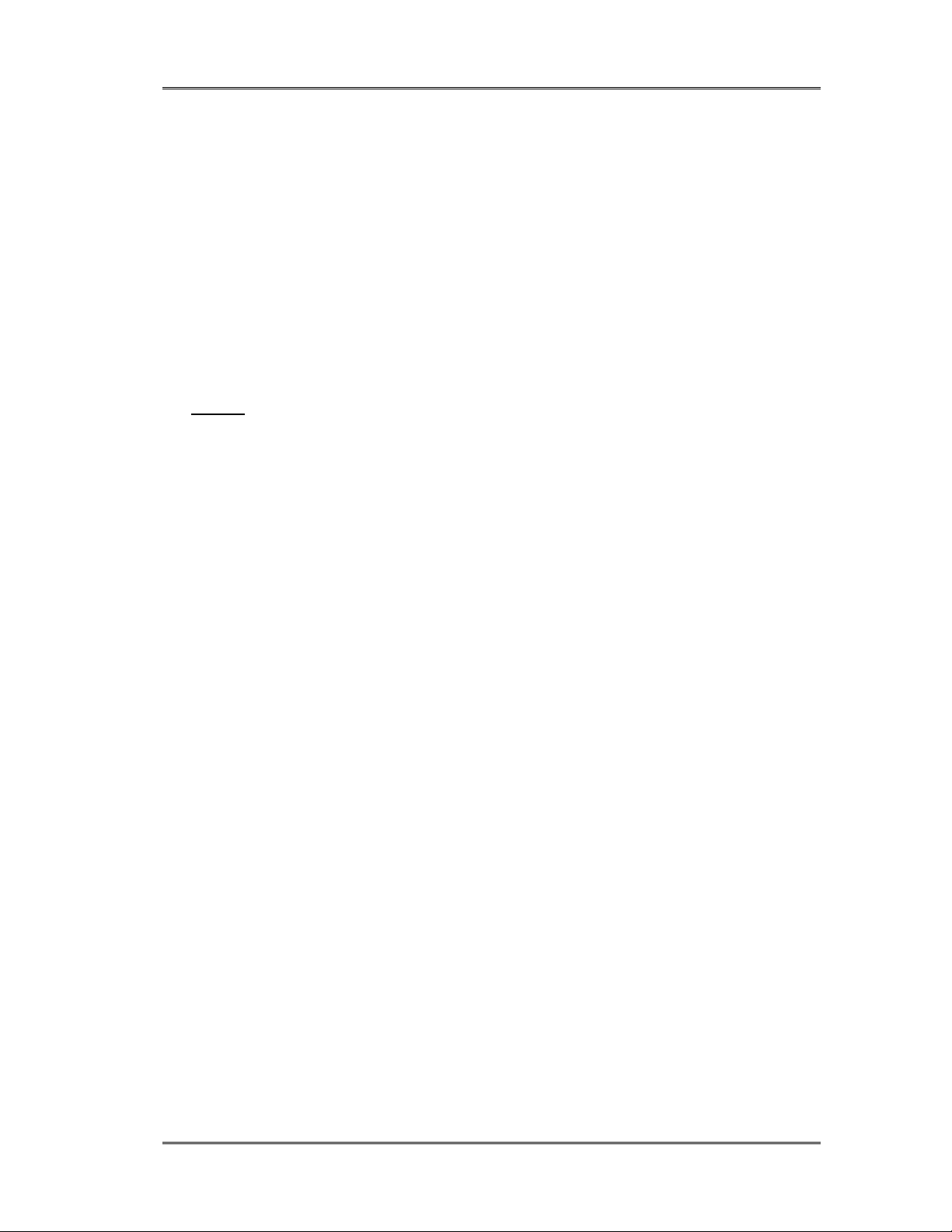
Tài liệu hướng dẫn sử dụng Máy cắt dây 060922
Liễu Ngân Đình – www.meslab.org/mes 3
lưu giữ được khoảng 1200 file dữ liệu. Các file dữ liệuđược lưu trong
kho hình vẽ được lưu thời gian dài, lưu file dữ liệu tại đĩa ảo sau khi
tắt máy hoặc ấn nút khôi phục sẽ tự động xóa.
1.2 Nhập vào từ đĩa cứng:
Ấn F4, lại bấm D, để con trỏ di chuyển đến file dữ liệu cần thiết, ấn F3,
để con chuột di chuyển đến đĩa ảo, bấm vào nút trở lại máy, sau đó
ấn nút ESC để thoát ra.
1.3 Nhập vào từ đĩa mềm:
Ấn F4, cho đĩa mềm vào, ấn A, để con trỏ vào file dữ liệu , ấn F3, để
con trỏ di chuyển đến đĩa ảo , ấn nút trở về máy, lại ấn ESC thoát ra.
Chú ý: Vận dụng nút F3 có thể lưu chuyển file dữ liệu giữa3 bộ phận:
kho hình vẽ, đĩa cứng , đĩa mềm. Hệ thống này không dùng đĩa cứng ,
đĩa mềm mà chỉ sử dụng kho hình vẽ WS-C cũng có thể thao tác bình
thường.
1.4 Sửa chỉ lệnh 3B
Có lúc cần sửa một đoạn chỉ lệnh 3B. Phương pháp thao tác như sau:
Trong menu chủ bấm nút F, con trỏ dịch chuyển đến dữ liệu 3B cần
sửa, ấn nút trở lại máy, hiển thị chỉ lệnh 3B, sau khi ấn nút INSERT,
dùng mũi tên lên xuống sang trái phải và nút Space bar ( nút
cách)thì có thể tiến hành sửa chỉ lệnh 3B, sửa chỉ lện xong, ấn nút
ESC thoát ra.
1.5 Dùng tay nhập chỉ lệnh 3B
Khi cắt một số vật đơn giản , nếu một hình tròn hoặc hình vuông
thìkhông cần thiết phải lập trình,trực tiếp dùng tay nhập chỉ lệnh 3B,
phương pháp thao tác như sau:
Trong menu chủ ấn nút B , rồi ấn nút trở lại máy, sau đó ấn vào biểu
mẫu tiêu chuẩn nhập chỉ lệnh 3B.
VD: B3000 B4000B4000G Y L 2, Nếu giá trị tọa độ chuẩn là 0 thì có
thể lược bỏ.
VD: BBB5000GXL3.Sau khi nhập xong một dãy, ấn nút trở lại máy, lại
nhập dãy sau, khi nhập xong ấn nút ESC thoát ra. Chỉ lệnh nhập
bằng tay tự động được đặt tên là NON.B.
1.6. Xem thư mục kho hình vẽ
Hệ thống này có chức năng xem thư mục kho hình vẽ, Có thể nhanh
chóng và tìm ra được file dữ liệu cần .Thao tác như sau:
Ấn nút Tab trong menu chủ, thìtự động các hình vẽ trong kho fiel hình
vẽ lần lượt hiển thị và tên dữ liệu chỉ lệnh 3B tương ứng. Ấn nút cách
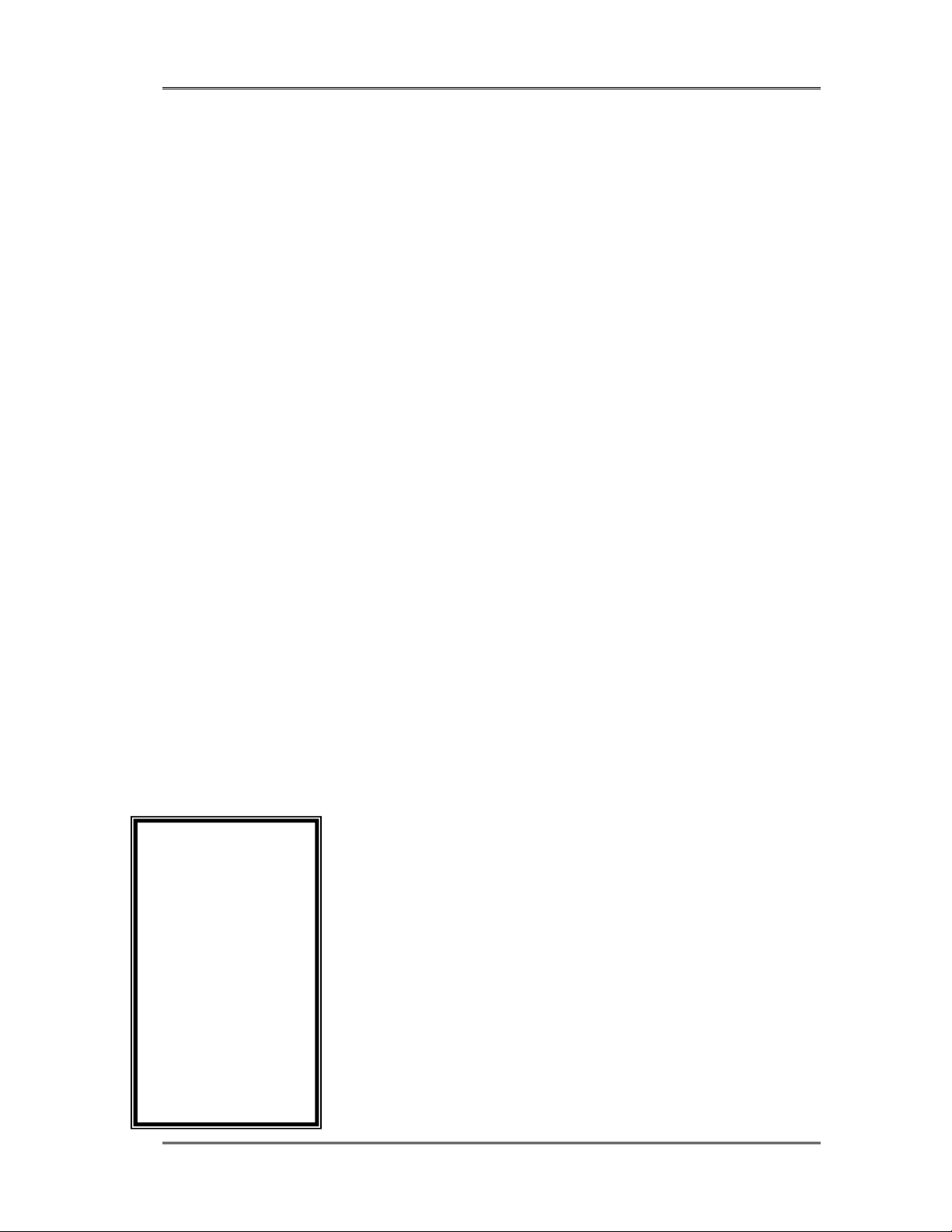
Tài liệu hướng dẫn sử dụng Máy cắt dây 060922
Liễu Ngân Đình – www.meslab.org/mes 4
-1. Cài đặt góc độ côn( chú ý 1)
-2. Ấn nút Enter lựa trọn dữ liệu hình trên(chú ý 2)
-3. Độ dày vật tham khảo theo hình vẽ 1
-4. Khoảng cách kích thước mặt và trung tâm bánh dẫn dưới ( hình 1 )
-5. Khoảng cách giá dây máy( K/c trung tâm bánh dẫn - hình 1 )
-6. Bán kính bánh dẫn( làm điểm cắt bù dùng), khi không yêu cầu có thể cài đặt
là 0( chú ý 3).
-7. Mô hình kết cấu độ côn: tấm đẩy nhỏ/ bánh dẫn lắc/ giá dây lắc(chú ý 4)
-8. Bánh kính đường tròn( giá trị R nhỏ nhất),trong hình vẽ gia công nhỏ hơn
giá trị R cung tròn để xử lý cung tròn( ghi chú 5).
-9. Tính toán căn chỉnh dựa vào Base và Hieght ( ghi chú 6)
để tạm dừng , ấn nút cách để tiếp tục.
2. Cắt mô phỏng:
Sau khi điều chỉnh nhập dữ liệu trước khi chính thức cắt, cần để bảo
đảm , trước hết tiến hành cắt mô phỏng để quan sát hình vẽ (đặc biệt
là độ côn và vật dị hình trên dưới) và tọa độ về không có chính xác
không. Tránh do trường hợp lập trình sơ xuất hoặc cài đặt tham số
gia công không đúng mà làm cho vật cắt bị báo phế. Thao tác như
sau:
2.1. Ấn X trong menu chủ, hiển thị đĩa ảo dữ liệu gia công( dữ liệu chỉ
lệnh 3B), nếu không dữ liệu, cần phải trở lại menu chủ để nhập điều
chỉnh thêm dữ liệu( xem mục 1 nhập điều chỉnh dữ liệu).
2.2. Con trỏ di tới dữ liệu chỉ lệnh 3B cần cắt mô phỏng, ấn nút trở lại
máy, sẽ hiển thị ra hình vẽ vật gia công, nếu tỷ lệ của hình vẽ quá to
hoặc quá nhỏ không tiện cho việc quan sát , có thể ấn nút + hoặc - để
tiến hành điều chỉnh . Nếu vị trí của hình vẽ không chuẩn có thể ấn
nút mũi tên lệ xuống trái phải để tiến hành điều chỉnh.
2.3. Nếu như vật bình thường( không có độ côn, không dị hình trên
dưới) có thể ấn F4, nút trở lại máy, lập tức hiển thị trung điểm X,Y trở
về tọa độ 0.
2.4. Vật gia công có độ côn hoặc dị hình trên dưới, cần phải quan sát
quỹ đạo cắt mặt trên dưới của nó. Ấn F3, hiển thị menu cài đặt tham
số mô phỏng, trong đó hạn độ là tốc độ cắt mô phỏng, bình thường
lấy giá trị lớn nhất là 4096. dùng nút mũi tên trái, phải có thể điều
chỉnh. Ấn G, nút trở về máy. cài đặt menu tham số độ côn , như sau:
Menu cài đặt độ côn:
Degree Độ côn
File2 Dữ liệu dị hình
Width Độ dày vật
Base Độ cao nền chuẩn
Height K/c giá dây
Idler Bán kính bánh dẫn
V mode Kiểu mẫu độ
côn
Rmin Bán kính hình tròn
Cali Tính toán căn chỉnh
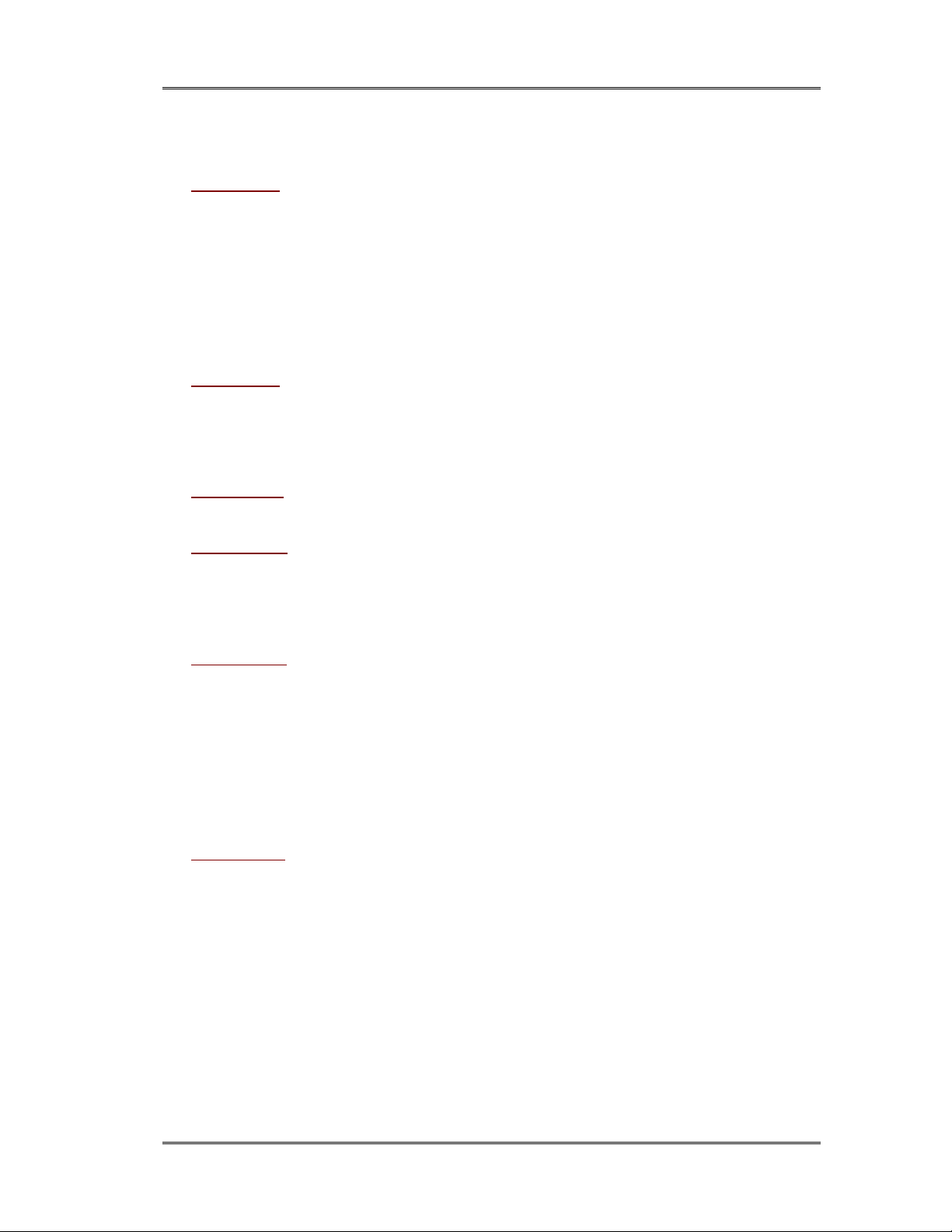
Tài liệu hướng dẫn sử dụng Máy cắt dây 060922
Liễu Ngân Đình – www.meslab.org/mes 5
Phương pháp cài đặt: Sau khi ấn nút trở lại máy, nhập trị số(đơn vị:
1: góc độ ,3,4,5,6,7: mm).
Ghi chú 1: Góc độ côn theo một cạnh tính, đơn vị là độ, lấy hệ 10 để
nhập, nếu không phải là hệ10 thì trước hết phải đổi thành hệ10( như:
1030’ = 1.50 ).
Khi cắt ngược chiều kim đồng hồ lấy góc độ + vật cắt trên nhỏ dưới
to( côn +); lấy góc độ - thì vật cắt trên to dưới nhỏ( côn ngược). Khi
cắt thuận chiều kim đồng hồ thì làm ngược lại. Hệ thống này có thể
cắt thay đổi côn. Tham khỏa ví dụ 1.
Ghi chú 2: chọn mục đó của menu có thể gia công dị hình trên dưới,
File2 là hình vẽ mặt trên của vật cắt. di con trỏ đến dữ liệu cần thiết,
ấn nút trở lại máy, điều chỉnh nhập dữ liệu hình vẽ trên, ấn ESC thì có
thể hiển thị lặp thêm hình vẽ trên dưới .Tham khảo ví dụ 2.
Ghi chú 3: khi điểm cắt nghiêng bổ xung , nhập bán kínhcủa bánh
dẫn là được.
Ghi chú 4: Ấn 3 lần Enter sửa đổi, đối với kết cấu độ côn kiểu mẫu
tấm kéo nhỏ và bánh dẫn lắc, hệ thống này đối với hướngU và
hướng V đều làm bù vào điểm cắt bánh dẫn, Đối với mẫu giá dây
lắc, thì chỉ đối với hướng V bù vào điểm cắt bánh dẫn.
Ghi chú 5: Vừa nhập giá trị bán kính cung tròn, thì trong vật cắt bán
kính nhỏ hơn cung tròn của giá trị bán kính cung tròn đã cài đặt sẽ
theo giá trị bán kính cung tròn để cắt cung tròn. Nếu chỉ hy vọng cung
tròn chỉ định nào đó đẻ cắt cung tròn, ngoài ra theo đọ côn bình
thường cắt, thì có thể trong dữ liệu chỉ lệnh 3B, đoạn trước chỉ lệnh
3B của cung tròn chỉ định này chèn thêm ký tự E R là được. Phương
pháp thao tác của nó có thể tham khảo VD 1cắt thay đổi côn.
Ghi chú 6: Tình trạng kiểm tra Base và Height không chuẩn xác( yêu
cầu cần cố gắng chính xác), Có thể cắt trước hình trụ một độ côn,
sau đó kiểm tra thực tế đường kính trên dưới độ côn của hình trụ,
nhập vào máy tính có thể tự động tính ra chính xác Base và Height.
Sau khi hoàn tất cài đặt tham số độ côn , ấn ESC thoát ra, ấn F1, nút trở
lại máy, lại ấn nút trở lại máy, thì có thể bắt đầu tiến hành cắt mô phỏng.
Cắt xong hiển thị tọa độ điểm cuối X’, Y’, U, V. Umax và Vmax là khoảng
cách là khoảng cách dịch chuyển lớn nhất của trục UV trong quá trình
cắt. Các giá trị này không được vượt quá hành trình lớn nhất cho phép
của trục UV. Sau khi kết thúc cắt mô phỏng , ấn nút cách, E, ESC trở lại
menu chủ.



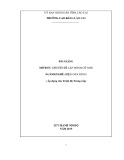
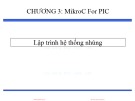
![Giáo trình Kỹ thuật điều khiển lập trình - ĐH Sư Phạm Kỹ Thuật Nam Định [Mới nhất]](https://cdn.tailieu.vn/images/document/thumbnail/2021/20210424/mucnang222/135x160/623639694.jpg)
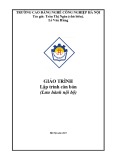
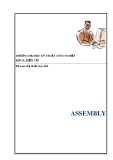






![Bài giảng Ứng dụng tin học trong Kỹ thuật phương tiện thủy [chuẩn nhất]](https://cdn.tailieu.vn/images/document/thumbnail/2025/20251216/anhquangvu03@gmail.com/135x160/12021765937860.jpg)





![Bài tập tối ưu trong gia công cắt gọt [kèm lời giải chi tiết]](https://cdn.tailieu.vn/images/document/thumbnail/2025/20251129/dinhd8055/135x160/26351764558606.jpg)





